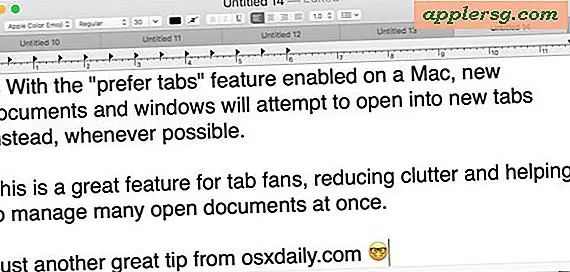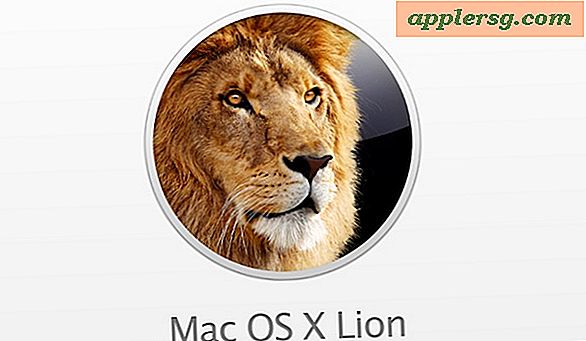Passwordbeskyttede mapper og filer i Mac OS X med krypterede diskbilleder

Du kan passwordbeskytte filer og mapper i Mac OS X ved at bruge et trick med diskbilleder. Sådan fungerer det; Ved at placere filer inde i et krypteret diskbillede vil dette diskbillede fungere som en kodeordbeskyttet mappe og kræve en adgangskode, før den er monteret, hvilket forhindrer uautoriseret adgang til alt indhold.
Sådan Password Protect Beskyt filer og mapper i Mac OS X med Diskbilleder
Gør dette sammen med generel adgangskodebeskyttelse for maksimal effekt.
- Start "Diskværktøj" i / Programmer / Hjælpeprogrammer
- Klik på knappen "Ny billede" øverst på appen
- Navngiv diskbilledet og angiv en filstørrelse, der passer til det, du vil gemme derinde
- Klik på kontekstmenuen ved siden af "Kryptering" og vælg enten 128 eller 256-bit kryptering (256 er stærkere)
- Klik på "Opret"
- På den næste skærm vil du angive et kodeord for at få adgang til mappen - ikke miste denne adgangskode, du vil ikke kunne åbne diskbilledet, hvis du gør det
- Valgfrit: Fjern markeringen i feltet ud for "Husk adgangskode i nøglering" - gør kun dette, hvis du er den eneste bruger på Mac, ellers kan alle åbne billedet uden adgangskoden
- Klik på "OK" for at oprette diskbilledet



Det krypterede diskbillede er nu oprettet. Nu skal du finde billedet, montere det, der skal bruge adgangskoden i oprettelsesprocessen, og træk filer og mapper i det monterede billede, som du vil have adgangskodebeskyttet. Standardplaceringen for nye diskbilleder er skrivebordet, men hvis du har gemt det andetsteds, skal du kigge i stedet.

Når du er færdig med at kopiere filer og mapper til det monterede diskbillede, skal du skubbe det ud som en anden disk, og indholdet vil være sikkert beskyttet indenfor, og du skal bruge adgangskoden igen. Da filerne og mapperne er blevet kopieret, vil du gerne slette originalerne, så de ikke er synlige for andre. Igen må du ikke miste adgangskoden, eller du vil ikke kunne få adgang til indholdet af det krypterede diskbillede.
Dette bør ikke betragtes som en erstatning for indstilling af en generel adgangskode til en Mac, og det er altid en god ide at låse skærmen ned, når du er væk fra computeren. Filevault leverer også krypterings- og sikkerhedsfunktioner, men ældre version har nogle potentielle hastigheds ulemper, der er særlig mærkbare på ikke-SSD-drev, men det er for det meste ikke et problem for OS X Lion.
Opdatering: Der er en ny og lettere metode til at tilføje adgangskodebeskyttelse ved at kryptere mapper introduceret i OS X Mountain Lion